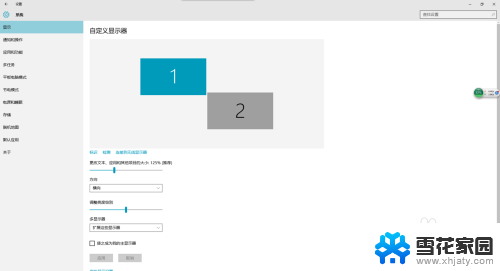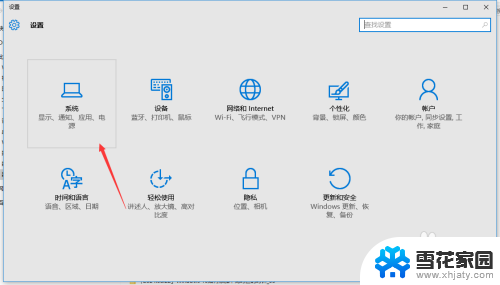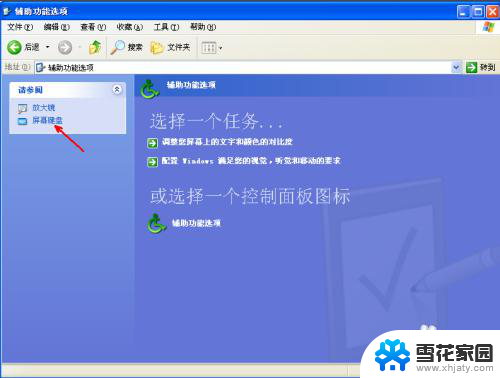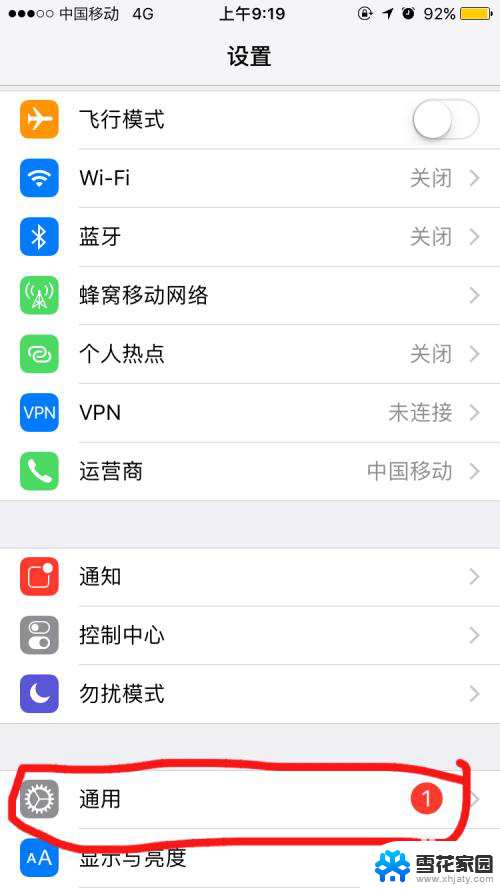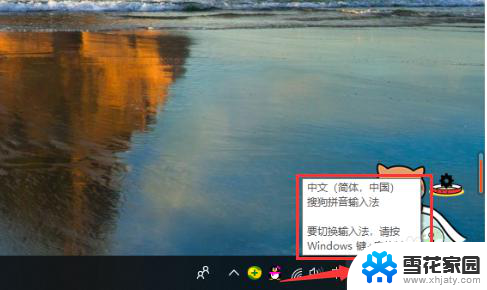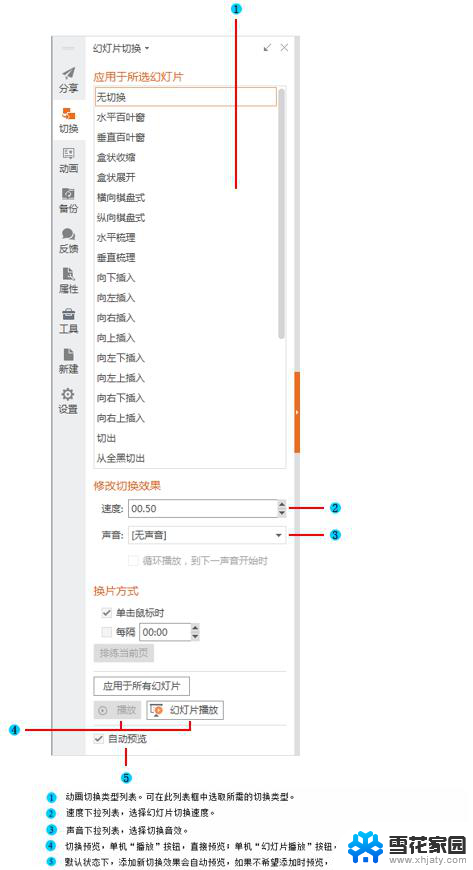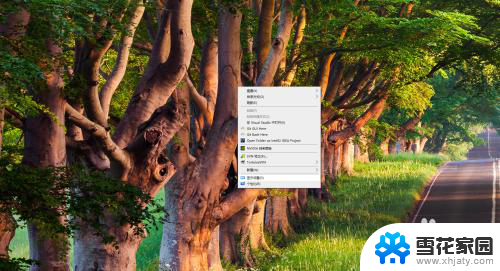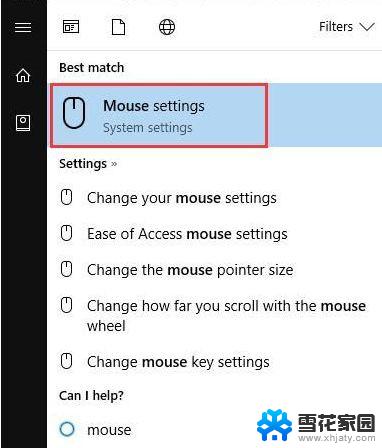虚拟机的鼠标怎么切换出来 Virtualbox如何设置鼠标在物理机和虚拟机之间切换
更新时间:2024-01-09 13:58:39作者:yang
在使用虚拟机时,我们经常会遇到一个问题,就是如何在物理机和虚拟机之间切换鼠标,特别是在使用Virtualbox等虚拟机软件时,这一问题更为常见。虚拟机的鼠标切换出来,不仅可以方便我们在物理机和虚拟机之间自由切换,还可以提高我们的工作效率。究竟该如何设置虚拟机的鼠标,在不超过200字的篇幅中,我们将为您详细解答。
操作方法:
1.在运行的虚拟机上点击“管理”——“全局设定”。
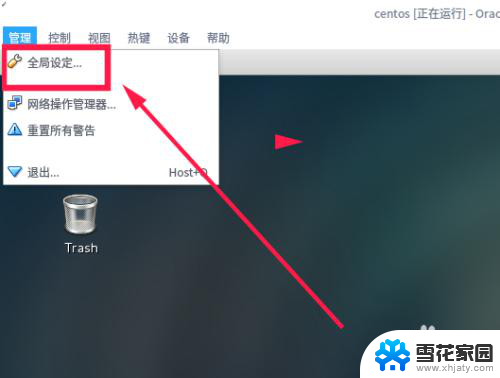
2.在“全局设定”中选择“热键”,会看到如下图所示的内容。默认使用右ctrl键让鼠标离开虚拟机。
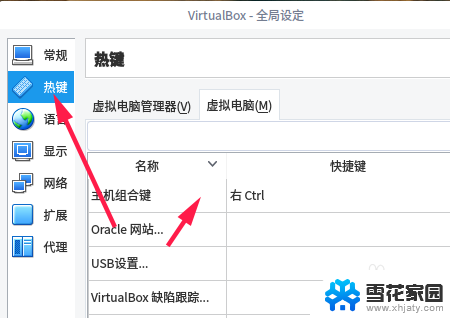
3.可以按一下CTRL+ALT键,就设置为和vmware一样的操作了。

以上就是虚拟机如何切换鼠标的全部内容,如果还有不清楚的用户,可以参考以上步骤进行操作,希望能对大家有所帮助。